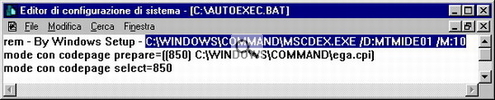Una delle operazioni più noiose per l'utente alle prime armi di Windows 95 è sicuramente la reinstallazione ex novo del sistema operativo. Non è infrequente infatti che, per motivi di riorganizzazione dell'hd o per riuscire a superare i continui errori di protezione dovuti alla sovrascrizione di alcune dll fondamentali di sistema, l'utente sia costretto ad affrontare questa situazione.
Dischetto di boot
I problemi nascono fin dall'inizio, quando si rende necessario creare un dischetto di ripristino capace di "vedere" il lettore CD. La maggior parte dei drive per CD-ROM viene solitamente fornita insieme al driver che contiene i file e le istruzioni di cui avrete bisogno. Se non si riesce a trovare il driver i file potrebbero essere già installati nell'hard disk. Il problema in questo caso sta tutto nel riuscire correttamente a copiarli nel dischetto di ripristino e a farli leggere al sistema contenuto in tale dischetto. Infatti la funzione di creazione del dischetto di boot di windows95 non provvede assolutamente ad inserire sul dischetto i drivers del CD ROM, nonché i file autoexec.bat e config.sys con i parametri corretti per leggerli. Ci si trova quindi costretti a procedere manualmente all'operazione.
Innanzitutto è comunque necessario creare un dischetto di ripristino "base" andando in Pannello di controllo> Installazione Applicazioni> Disco di Ripristino> Crea disco. A questo punto si deve avere sottomano il CD ROM di windows95 e un floppy da inserire nel lettore. Il sistema chiede infatti il CD ROM e una volta inseritolo inizia a copiare nel floppy i file necessari. Terminata questa semplice operazione viene il momento di rimboccarsi le maniche! Purtroppo....

Nella root del disco fisso (c: ) sono presenti i file autoexec.bat e config.sys ed una loro copia è presente nel dischetto di ripristino appena creato. Innanzitutto il consiglio è di fare una copia dei due file presenti sull'hd in un posto sicuro. Poi potrete notare che aprendoli con un normale editor di testo (notepad va benissimo) saranno evidenti delle differenze fra quelli contenuti nell'hd e quelli presenti nel floppy.
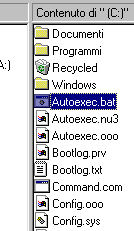
La riga che a noi interessa nell'autoexec.bat è quella con la scritta mscdex.exe, che individua (in parole semplici, perché in realtà è tutto molto più complesso!) il file eseguibile fornito dalla Microsoft attraverso cui il sistema gestisce i drivers del CD ROM. Bene a questo punto dobbiamo individuare nell'hd tale file (nell'autoexec.bat è indicata proprio la path che contiene l'mscdex.exe) e copiarlo sul dischetto di ripristino. Adesso dobbiamo inserire la relativa riga di comando nell'autoexec.bat, modificata in modo tale da permettere al dischetto di "vedere" il file che vi abbiamo copiato.
Tenete in considerazione che queste righe di comando non sono uguali in ogni sistema, ma dipendono dalla configurazione dello stesso. Quindi non preoccupatevi se sarà differente rispetto a quella presa in considerazione in queste pagine. Nell'esempio di cui sopra la riga da inserire è "MSCDEX.EXE /MTMIDE01 /M10". Il drive del floppy (a: ) non deve essere necessariamente indicato nella riga come nel caso dell'autoexec.bat contenuto nella root di c: essendo infatti l'MSCDEX stato copiato direttamente sul floppy stesso
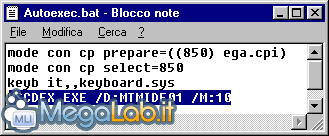
Fatto questo dovremo adesso copiare il driver del CD ROM sul dischetto. Tale driver è indicato nel config.sys, che apriremo col notepad, alla riga che (nell'esempio in questione) contiene la seguente stringa /D: MTMIDE01. La stringa da cercare è facilmente (e fortunatamente!) individuabile anche nel caso in cui sia diversa da questa (e probabilmente lo sarà!), visto che è la stessa riportata anche nella riga che avevamo precedentemente individuato nell'autoexec.bat, contenente l'mscdexe. Individuata la riga nel config.sys, abbiamo individuato anche il drive del CD ROM che nel caso in questione è il file mTMCDAI.SYS, presente nella cartella c: \Windows\command. Come nella situazione precedente dobbiamo copiare questo file nel dischetto di boot e poi inserire la relativa riga di comando modificata nel config.sys del dischetto. Ricordo che per aprirlo e modificarlo basta un editor di testo (notepad). Avete indovinato cosa dobbiamo scriverci in questo benedetto config.sys? Bravi, proprio DEVICE a: MTMCDAI.SYS /D: MTMIDE01, ma sarebbe stato lo stesso scrivere DEVICE= MTMCDAI.SYS /D: MTMIDE01, considerato che il file mtmcdai è stato copiato direttamente nel dischetto.


Adesso che abbiamo preparato questo benedetto dischetto di boot sarà il caso di vedere se funziona. Inserite un CD ROM nel lettore, inserite il dischetto nel floppy e riavviate il sistema. Al boot a: andrà a leggere nel dischetto e non appena avrà avviato il mini sistema operativo da noi creato digitiamo al prompt d: (oppure la lettera identificativa del vostro CD ROM, nel caso sia diversa). Se riuscite ad accedere al CD ROM avete seguito le mie istruzioni alla lettera, altrimenti non resta che ritentare da capo, visto che avete sicuramente commesso qualche errore (non disperate a forza di tentativi riuscirete sicuramente nell'operazione).....
Ma bando alle ciance, se tutto funziona alla perfezione è giunto il momento di passare alla formattazione dell'hd e all'eventuale partizione dello stesso.
Come partizionare l'hd (solo in caso di dischi nuovi)
Verificato il funzionamento del dischetto di boot non resta che riavviare a dischetto inserito e aspettare che il sistema faccia il boot da A: .
A questo punto si può procedere alla partizione dell'hd. Digitare al prompt "FDISK", comparirà subito l'avviso di installazione del supporto per unità di grandi dimensioni. Si tratta in altre parole della fat32, che a suo tempo spinse molti utenti di win95 versione A a optare per la nuova relase. In pratica la fat32 permette non solo di gestire dischi più grandi di 2 GB, ma anche e soprattutto di risparmiare molto spazio sull'hd, organizzandolo in cluster più piccoli (4kb) rispetto alla fat16. Non è il caso qui di dilungarsi su questioni tecniche tra l'altro particolarmente interessanti, ad ogni modo se avete un hd più grande di 512 MB digitate S alla domanda (in pratica digiterete sempre S, considerato che gli hd di dimensioni inferiori sono ormai reperti storici). Si deve poi eliminare la partizione attiva digitando 3 e successivamente 1 (elimina partizione dos primaria). Se l'hd era già stato partizionato precedentemente occorre necessariamente eliminare anche la partizione estesa digitando 2 nell'apposito menu.
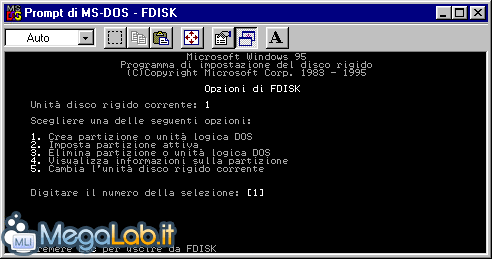
Il sistema dovrebbe adesso avvertire che il proseguimento dell'operazione porterà alla perdita di tutti i dati memorizzati sul supporto. Voi, che naturalmente avrete fatto tutte le vostre belle copie di backup dei dati, non avrete niente da temere, quindi rispondete sicuri e tranquilli di sì.
Adesso il sistema procede automaticamente alla formattazione della partizioni appena realizzate e contemporaneamente alla creazione della fat32. Si deve aspettare che la formattazione termini per poi poter impostare la partizione attiva (scegliere la primaria) sempre attraverso FDISK (scelta 2). Si deve tenere in considerazione che il CD ROM non occupa più adesso l'unità D, come prima, ma la E oppure unità successive a seconda del numero di partizioni creato (nel mio caso ad esempio F). Non resta che riavviare col dischetto inserito e procedere alla installazione di win95.
Installazione vera e propria
Questa è probabilmente la fase più semplice e automatizzata di tutto il procedimento. Infatti al prompt basta andare sull'unità del CD ROM digitando E: oppure un'altra lettera, a seconda del numero delle partizioni create. Non appena siete sul CD ROM, non resta che dare il SETUP (e: setup) e l'installazione partirà da sola. Verranno chieste adesso alcune informazioni necessarie al sistema per verificare che la copia in vostro possesso non sia illegale (il CD-key, non molto funzionale allo scopo tra l'altro) e per permettere la corretta configurazione del sistema stesso. Ci sarà una fase di rilevamento hardware, un'altra di copia dei file di sistema, poi sarà chiesto di riavviare il sistema e si procederà alla definitiva configurazione col primo avvio di win95. Lasciate che il sistema termini le operazioni finali di configurazione necessarie e poi procedete pure all'installazione di tutti i driver delle vostre periferiche. Questo nel caso in cui i driver forniti con win95 siano più vecchi di quelli a vostra disposizione o, soprattutto, nel caso in cui siano mancanti e il sistema non riesce quindi a vedere la periferica. Basta accendere la periferica e riavviare il sistema (nel caso sia plug and play), win95 procederà da solo a rilevarla e chiederà l'apposito driver disk (floppy o CD). Nel caso in cui la periferica non sia plug and play si dovrà procedere attraverso il PANNELLO DI CONTROLLO e da qui su NUOVO HARDWARE. Partirà quindi la procedura guidata di installazione che vi chiederà al momento opportuno i file necessari.
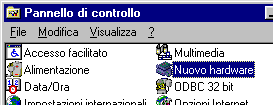
Per le schede video la procedura è leggermente diversa: dovete andare su PANNELLO DI CONTROLLO SCHERMO IMPOSTAZIONI PROPRIETÀ AVANZATE CAMBIA DISCO DRIVER e specificare la cartella contenente i driver in vostro possesso. Eccoci quindi con un bel sistema operativo (dire bello è comunque soggettivo) funzionante e...... beh stabile non oso proprio dirlo!!
MegaLab.it rispetta la tua privacy. Per esercitare i tuoi diritti scrivi a: privacy@megalab.it .
Copyright 2008 MegaLab.it - Tutti i diritti sono riservati